by Penelope Feb 26,2025
Desbloqueie o poder dos recursos de tradução do Google Chrome: um guia abrangente
Este guia fornece um passo a passo passo a passo para utilizar os recursos de tradução do Google Chrome para a navegação na web multilíngue perfeita. Aprenda a traduzir páginas da web inteiras, texto selecionado e personalizar suas configurações de tradução.
Etapa 1: Acessando o menu de configurações
Localize e clique no botão do menu Chrome (geralmente três pontos verticais ou três linhas horizontais) no canto superior direito da janela do navegador.

Etapa 2: Navegando para configurações
No menu suspenso, selecione "Configurações". Isso abrirá a página de configurações do seu navegador.

Etapa 3: Localizando as configurações de tradução
Use a barra de pesquisa na parte superior da página Configurações. Digite "traduzir" ou "idiomas" para encontrar rapidamente as configurações relevantes.
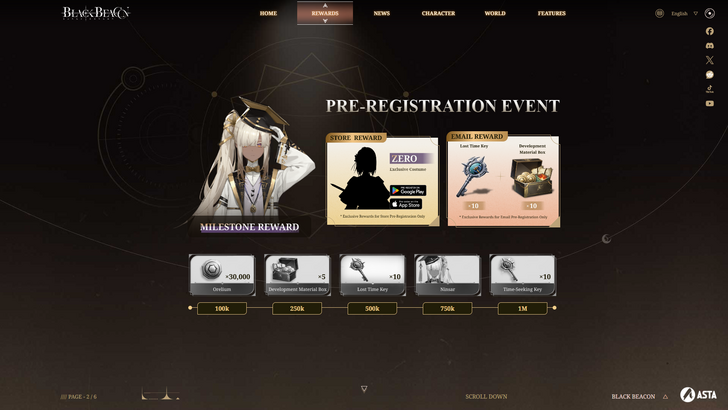
Etapa 4: Acessando configurações de linguagem
Clique na opção "Idiomas" ou "tradução" que aparece nos resultados da pesquisa.
Etapa 5: Gerenciando idiomas
Nas configurações do idioma, você verá uma lista de idiomas suportados pelo seu navegador. Você pode adicionar novos idiomas, remover os existentes ou ajustar sua ordem de preferência.
Etapa 6: Ativando a tradução automática
Crucialmente, verifique se a opção "Oferece para traduzir páginas que não estão em um idioma que você lê" está ativado. Isso levará o Chrome a oferecer a tradução automaticamente para páginas da Web em idiomas que não sejam o seu idioma padrão.
Seguindo essas etapas, você pode efetivamente aproveitar os recursos de tradução do Google Chrome para uma experiência de navegação multilíngue mais suave e mais eficiente.
Caracteres abandonados classificados: Atualização da lista de camadas 2025
Como usar cheats no Balatro (guia do menu de depuração)
Estado do jogo revela atualizações interessantes: PlayStation fevereiro de 2025 Showcase
Infinity Nikki – Todos os códigos de resgate em funcionamento, janeiro de 2025
Roblox: Obtenha códigos secretos para janeiro de 2025 (atualizado)
Pokémon GO Invasões em janeiro de 2025
Wuthering Waves: Lançados códigos de resgate para janeiro de 2025!
Lego Ninjago define o topo dos gráficos (2025)

Clash of Lords 2: Ehrenkampf
Download
Everlasting Alchemists
Download
Word Pizza - Palavras Cruzadas
Download
Car Crash: 3D Mega Demolition
Download
Dinosaur games - Dino land
Download
Die Again
Download
Bus Simulator 3D - Bus Games
Download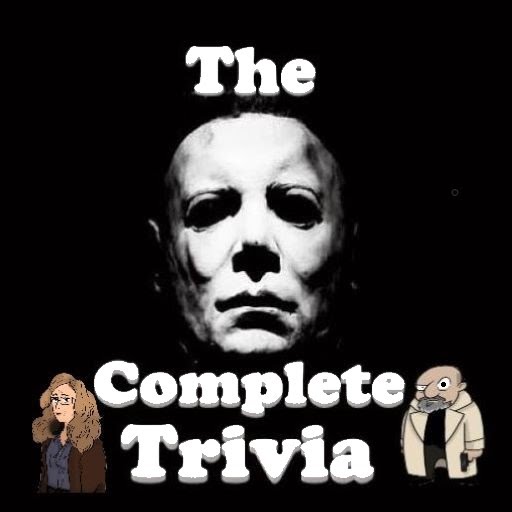
Michael Myers Halloween Trivia
Download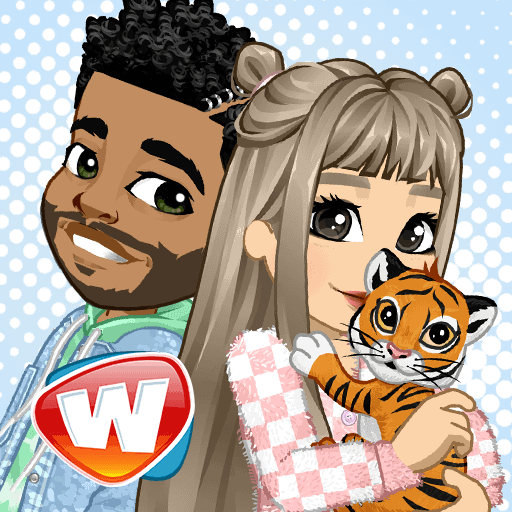
Woozworld - Vida Virtual
Download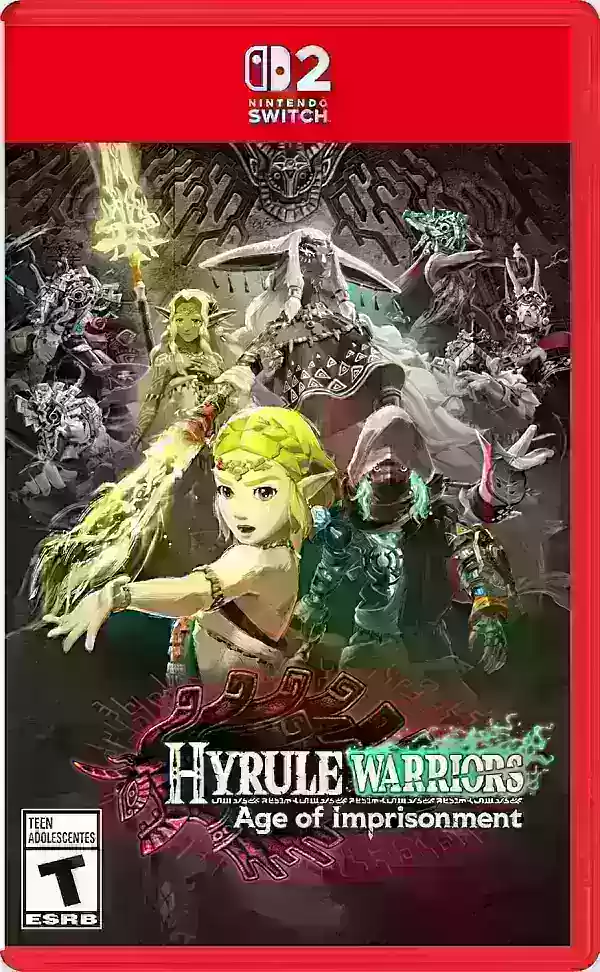
Hyrule Warriors: Pré-vendas do Switch 2 Lançadas para a Era do Aprisionamento
Dec 25,2025

Ofertas Prime com Grandes Vantagens para Jovens Adultos
Dec 25,2025

Trajeto Cruzado de Halo para Helldivers 2 Sugerido em Trailer da Xbox
Dec 25,2025

RTX 5080 Lenovo Legion Pro 7: Economize US$ 900 Agora
Dec 24,2025

Os Conjuntos LEGO Mais Vendidos de Junho Esgotam em Tempo Recorde
Dec 24,2025